初心者にも出来るHDD→SSD換装!!
まず、用意する物は
PC
SSD
USBのDVDドライブは持ってないので
で代用
あと空のDVDを2枚用意します。
初めにリカバリーDISKの作成
【スタート】メニューのAserプログラムグループからプログラムを選択する事により、
Aser eRecovery Managmentを起動。
画面の指示に従って作業します。
リカバリーだけでしたら上段のデフォルトイメージだけでもOKですが、
念のためにドライバとアプリケーションDISKも作っておきましょう。
SSDの組み込み
バッテリーと裏蓋を外します。
ネジは〇で囲んだ2箇所のみです。
→〇の所はAserのシールで隠されてます!
ネジは外れない用になっていますので無くす心配はいりません^^
〇の4箇所にツメが在ります。
気にしなくても折れる様な事は・・・無いと・・・
〇印の所を引っ張って本体からHDDを外します。
標準HDDはTOSHIBA製でした。
左右の4箇所のネジを外しカバーステイをSSDに取り付けます。
後は本体にSSDを差込み裏蓋を閉じて完了!
次はOSのインストール
バッテリーとACアダプターを取り付け
DVDドライブにリカバリーDISKを入れ本体と接続しておきます。
本体電源投入後F2を押してBIOSに入ります。
SSDが認識されてます^^
写真の用に←→でBoot
F5F6で起動シーケンスの設定をします。
あれ!?USB.CDROM: 認識されてませんね^^;
でも大丈夫です!!
F10 SAVE を押して再起動すると認識されインストールが始まります^^
ここでつまづいて
買ってきちゃいましたが、意味が無かったorz
インストールが始まり
13分で無事に終了!!って早っw
さすがIntel X25-M G2 !!
定番の【CrystalDiskMark】
劇的に早くなってますね!
SATAの制限なのでしょう、公証値に達していない点は残念ですが・・・
標準HDDと比べれば快適そのものです!
起動時間比較 HDD36秒→SSD26秒
シャットダウン HDD20秒→SSD14秒
Intel X25-M G2買って間違いない製品でしょう!
今後ご購入を検討されている方の参考になれば幸いです。








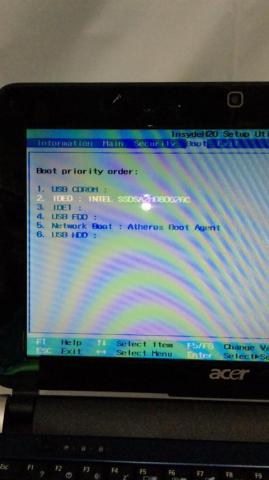

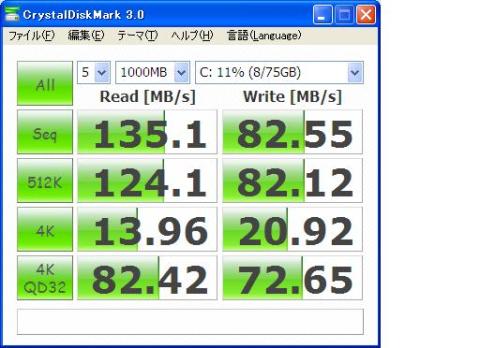


かずや。さん
2010/06/21
アンパンマンさん
2010/06/21
COOL ありがとうございます。
Neroさん
2010/06/21
退会したユーザーさん
2010/06/21
お富さん
2010/06/21
flammulinaさん
2010/06/21
Sheltieさん
2010/06/21
4453さん
2010/06/21
レビューお疲れ様です!
もともとついてたディスクも、2.5インチHDDの部類では
結構はやいですねぇ。
ヒロ妨さん
2010/06/21
ぽんさん
2010/06/21
ぽんさん
2010/06/21
M.T.オーエンさん
2010/06/21
M.T.オーエンさん
2010/06/21
squareさん
2010/06/21
ネイエフさん
2010/06/21
ネイエフさん
2010/06/21
やはり速いですね
ほしいっ
アンパンマンさん
2010/06/22
4453さんへ 私のもっている2.5インチHDDの中で一番速いですね~
ぽんさんへ 初め外れないネジだど知らずに、ずっと回し続けてました^^;
M.T.オーエンさんへ まだ計測はしていませんが、
バッテリーの持ちも良くなりそうですよね~^^
squareさんへ せっかくの3Gbps勿体無いですよね><
ネイエフさんへ ありがとうございます。体感すると、やっぱり速いです!!
退会したユーザーさん
2010/06/22
アンパンマンさん
2010/06/22
ひろひさるさん
2010/06/23
アンパンマンさん
2010/06/23